Cómo habilitar las opciones de desarrollador y la depuración USB en Google Pixel
En esta guía, se proporcionan instrucciones claras para habilitar la depuración USB en dispositivos Google Pixel, con pasos específicos de la versión para garantizar una conexión adecuada a tu computadora con fines de desarrollo, depuración o transferencia de archivos.
Parte 1. Cómo habilitar la depuración USB en un dispositivo de Google
Parte 2. Problemas comunes y soluciones
Parte 3. Contáctenos para obtener más ayuda
Aviso: Si no es usuario de un dispositivo de Google, puede consultar la guía general sobre cómo habilitar la depuración USB en Android dispositivo o las guías específicas sobre otras marcas de Android como se indica a continuación:
Mostrar guías de depuración USB para otras marcas
Permitir la depuración USB en Samsung >>
Habilitar la depuración USB en Xiaomi Mi/Redmi/POCO >>
Activar la depuración USB en TECNO/Infinix/itel >>
Activar la depuración USB en OPPO/realme >>
Habilitar la depuración USB en OnePlus >>
Activar la depuración USB en vivo/iQOO >>
Activar la depuración USB en Huawei/Honor >>
Abrir la depuración USB en Motorola >>
Habilitar la depuración USB en TCL >>
Parte 1. Cómo habilitar la depuración USB en un dispositivo de Google
Para habilitar la depuración USB en Google, puedes consultar lo siguiente instrucciones.
Para Android 12 y posteriores
*(Serie Google Pixel 6/7/8)*
Paso 1. Abre la app de Configuración en tu Pixel.
Paso 2. Desplázate hacia abajo y selecciona Acerca del teléfono.
Paso 3. Localiza y pulsa Número de compilación 7 veces hasta que veas "¡Ahora eres un desarrollador!"
Paso 4. Presione el botón Atrás .
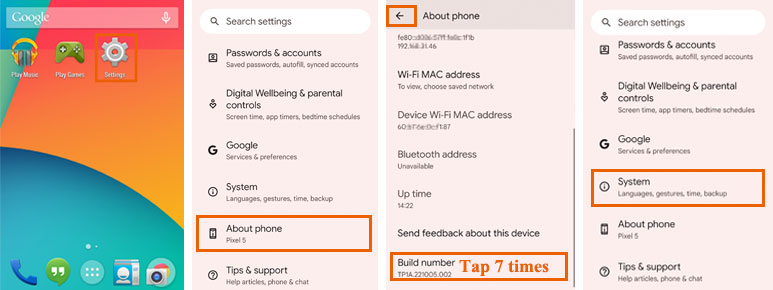
Paso 5. Seleccione Opciones de → del desarrollador.
Paso 6. Active la depuración USB.
Paso 7. Confirma la advertencia de seguridad tocando Aceptar.
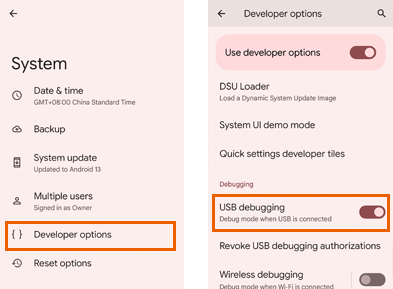
Notas clave:
(1) Android 12+ introduce una estructura de configuración más organizada.
(2) "Sistema" ahora es una categoría separada en Configuración.
(3) Pueden aparecer advertencias de seguridad adicionales durante la primera conexión.
Para Android mayores de 11 años
*(Serie Pixel 1-5, Android 7-11)*
Paso 1. Vaya a "Configuración" en su dispositivo de Google.
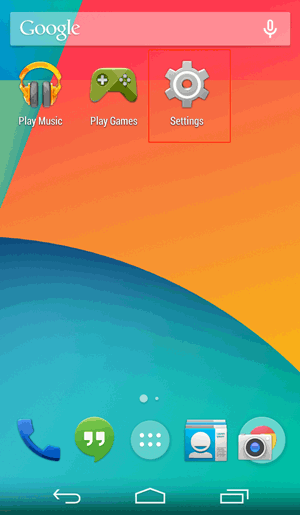
(1) Si puede ver "Opciones de desarrollador", pase al siguiente paso.
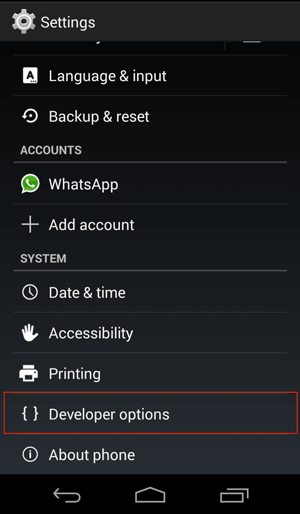
(2) Si no puede ver "Opciones de desarrollador", vaya a "Acerca del teléfono" > Toque "Número de compilación" 7 veces en rápida sucesión. Luego volvamos a la Configuración, ahora podrá ver las "Opciones de desarrollador".
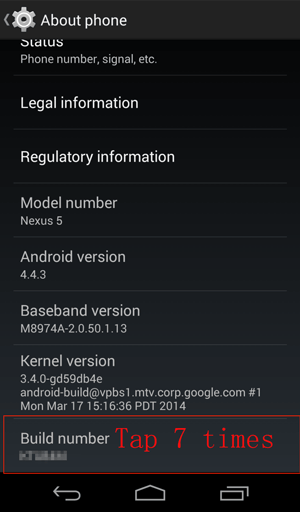
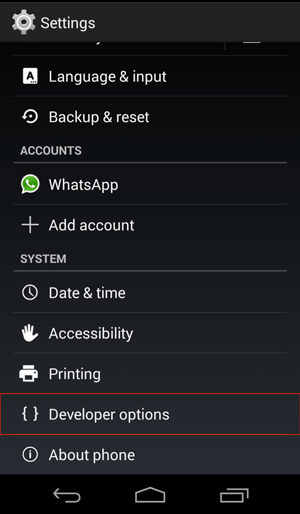
Paso 2. Toque "Opciones de desarrollador" > active "Opciones de desarrollador" y "USB" Depuración".
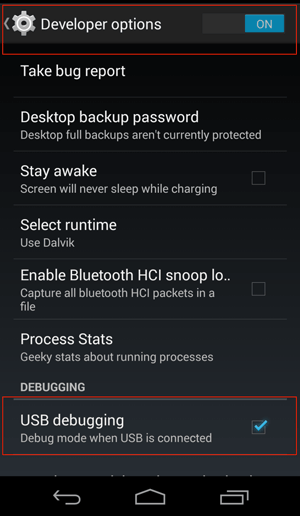
Notas clave:
(1) Estructura de menú más simple en versiones Android anteriores.
(2) Las opciones de desarrollador aparecen inmediatamente después de la activación.
(3) No se requiere menú intermedio "Sistema".
Parte 2. Problemas comunes y soluciones
(1) Reinicie ambos dispositivos.
(2) Pruebe con un cable/puerto USB diferente.
(3) Busque actualizaciones del sistema operativo.
2. "¿Permitir depuración USB?" no aparece
(1) Revocar las autorizaciones de depuración USB.
(2) Vuelva a conectar el dispositivo.
3. Los dispositivos ADB no muestran el teléfono
(1) Instale los controladores USB más recientes.
(2) Asegúrese de que se seleccione el modo USB adecuado.
4. Mejores prácticas de seguridad
(1) Habilite la depuración USB solo cuando sea necesario activamente.
(2) Nunca seleccione "Permitir siempre" para computadoras públicas / compartidas.
(3) Revocar autorizaciones regularmente a través de: Opciones de desarrollador → Revocar autorizaciones de depuración USB.
(4) Deshabilite la depuración USB cuando no esté en uso.
(5) Nota para usuarios de Android 14+: Las nuevas restricciones de seguridad pueden requerir permisos adicionales para ciertos comandos de ADB. Consulta la documentación para desarrolladores más reciente de Google para obtener actualizaciones.
Parte 3. Contáctenos para obtener más ayuda
¿Necesitas más ayuda? No dude en hacérnoslo saber por correo electrónico a support@coolmuster.com con la siguiente información:
(1) ¿Cuál es la marca, el modelo y la versión del sistema operativo de su dispositivo Android ?
(2) Describa sus problemas en detalle.
(3) Envíenos algunas capturas de pantalla para mostrar los problemas.

Para obtener más problemas sobre Coolmuster productos sobre el uso, la instalación y la conexión, vaya a la página de preguntas frecuentes sobre el producto y abra las preguntas frecuentes del producto relacionado para encontrar las soluciones que necesita.
Artículos relacionados:
¿No pudo conectar su dispositivo Android a la computadora a través de USB? Esto es lo que debe hacer
¿Qué hacer si la depuración USB está habilitada pero la detección aún falla?
¿Qué hacer si el programa no reconoce mi dispositivo Android ?
